Pourquoi le ventilateur de mon ordinateur est-il si bruyant ?
Le ventilateur de votre ordinateur est bruyant parce que la température interne est élevée à cause d’une utilisation à 100 % du disque, d’une forte utilisation de la mémoire, de la présence de poussière et de saletés dans les orifices de ventilation ou par manque de ventilation. Il est normal que le ventilateur soit bruyant par moments, mais si ce bruit se prolonge, vous devez vous pencher sur le problème.
Avec le temps, tous les ordinateurs finissent par ralentir, perdre des images dans les vidéos, hésiter dans l’exécution de certaines tâches et connaître des pannes plus fréquentes. Mais si le ventilateur de votre ordinateur devient soudainement très bruyant, vous devez agir rapidement pour trouver d’où vient le problème avant que la situation n’empire.
Si vous découvrez la raison pour laquelle le ventilateur de votre PC est si bruyant, vous pouvez améliorer les performances de votre machine, mais aussi en prolonger la durée de vie. Vous pouvez commencer par lancer des tests sur le disque dur pour diagnostiquer les problèmes et supprimer les bloatwares et autres programmes potentiellement indésirables.
Comment faire pour que votre ordinateur fasse moins de bruit
Vous pouvez facilement réduire le bruit que fait le ventilateur de votre ordinateur. Voici quelques conseils pour que votre ordinateur soit plus silencieux :
-
Fermez les applications et les processus en arrière-plan
-
Fermez les onglets ouverts dans le navigateur
-
Lancez une analyse à la recherche de malwares
-
Améliorez la circulation de l’air autour des orifices de ventilation de votre ordinateur
-
Nettoyez les ventilateurs et les aérations de votre portable
-
Arrêtez votre ordinateur, attendez quelques minutes, puis redémarrez-le
Les ventilateurs sont conçus pour tourner plus vite de temps en temps. En cas d’utilisation intensive, le processeur et le processeur graphique ont besoin d’une méthode de dissipation de la chaleur : un ventilateur qui tourne plus vite évacue plus rapidement l’air chaud. Votre ventilateur tourne plus rapidement lorsque vous utilisez plusieurs applications en même temps ou que vous travaillez sur des tâches intensives comme le montage vidéo. Surveillez la RAM pour contrôler le niveau d’activité de votre ordinateur.
Mais si le ventilateur fait constamment beaucoup de bruit, c’est peut-être dû à un problème plus global de performances, à un problème sur un des composants, voire à une infection par un malware. Certains malwares peuvent faire grimper la température du PC et faire surchauffer les Mac, ce qui peut endommager irrémédiablement des composants importants.
Vous pouvez aussi remarquer que votre ventilateur accélère alors que rien ne semble se produire. C’est tout à fait normal, car de nombreux processus en arrière-plan continuent de faire travailler Windows ou les autres systèmes d’exploitation. Si votre ventilateur est trop sollicité, vous allez immédiatement remarquer le bruit qu’il fait.
Les conseils qui suivent vous permettent de réduire le bruit que fait le ventilateur, mais aussi de prolonger la durée de vie de votre ordinateur. Il n’est peut-être pas impératif de faire en sorte que votre ventilateur fasse moins de bruit, mais certaines méthodes pour résoudre les problèmes de ventilateur sont susceptibles d’améliorer les performances globales, et vous vous retrouverez très certainement avec un ordinateur plus rapide.
Voici quelques conseils pour réduire le bruit que fait votre ventilateur :
Recherchez les applications gourmandes en ressources et fermez-les
Les applications et les processus en arrière-plan peuvent parfois pousser votre ordinateur dans ses derniers retranchements. Le meilleur moyen de voir quels programmes utilisent le plus votre processeur est d’utiliser le Gestionnaire des tâches.
Voici comment utiliser le Gestionnaire des tâches pour voir la liste des applications consommatrices de ressources.
-
Cliquez avec le bouton droit de la souris sur la barre des tâches et sélectionnez Gestionnaire des tâches.
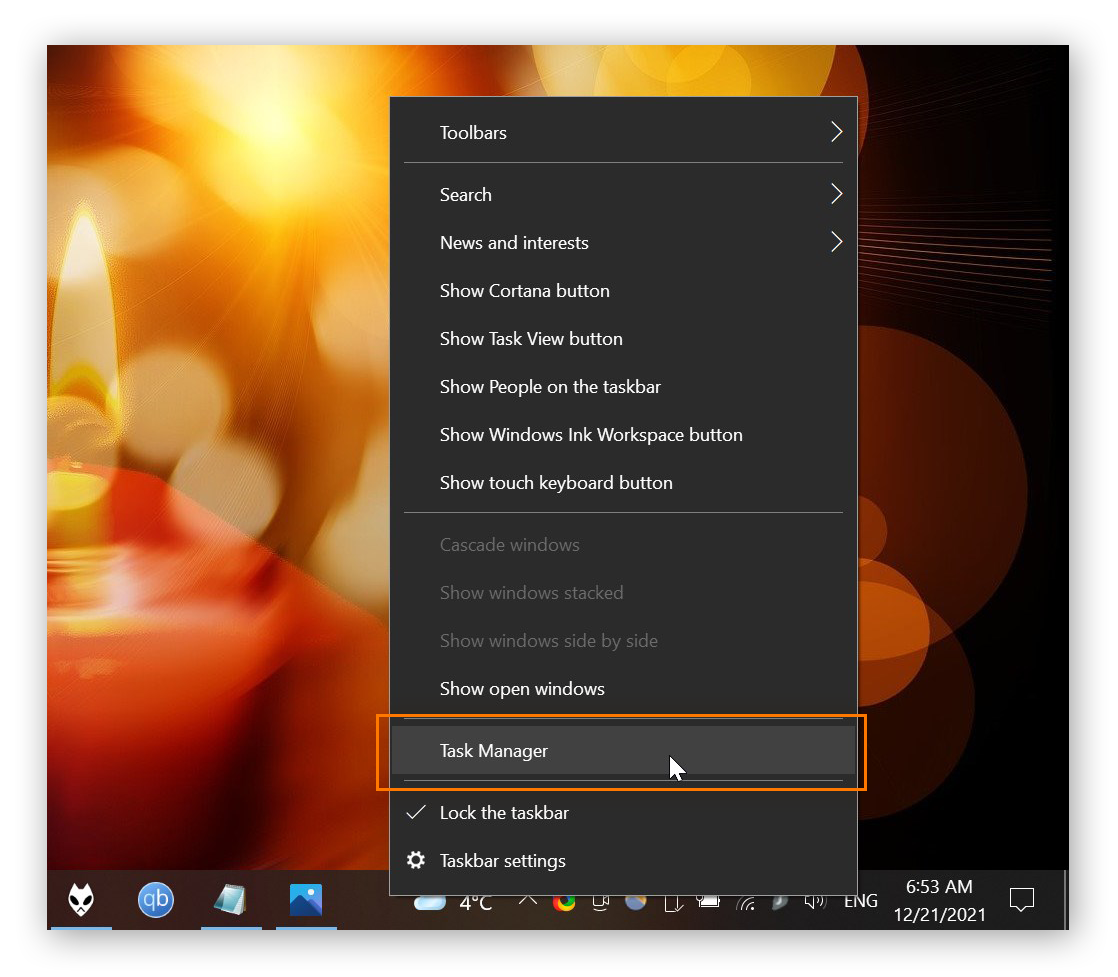
-
Dans l’onglet Processus, vous pouvez voir les programmes qui consomment le plus de ressources dans les colonnes Processeur et Mémoire.
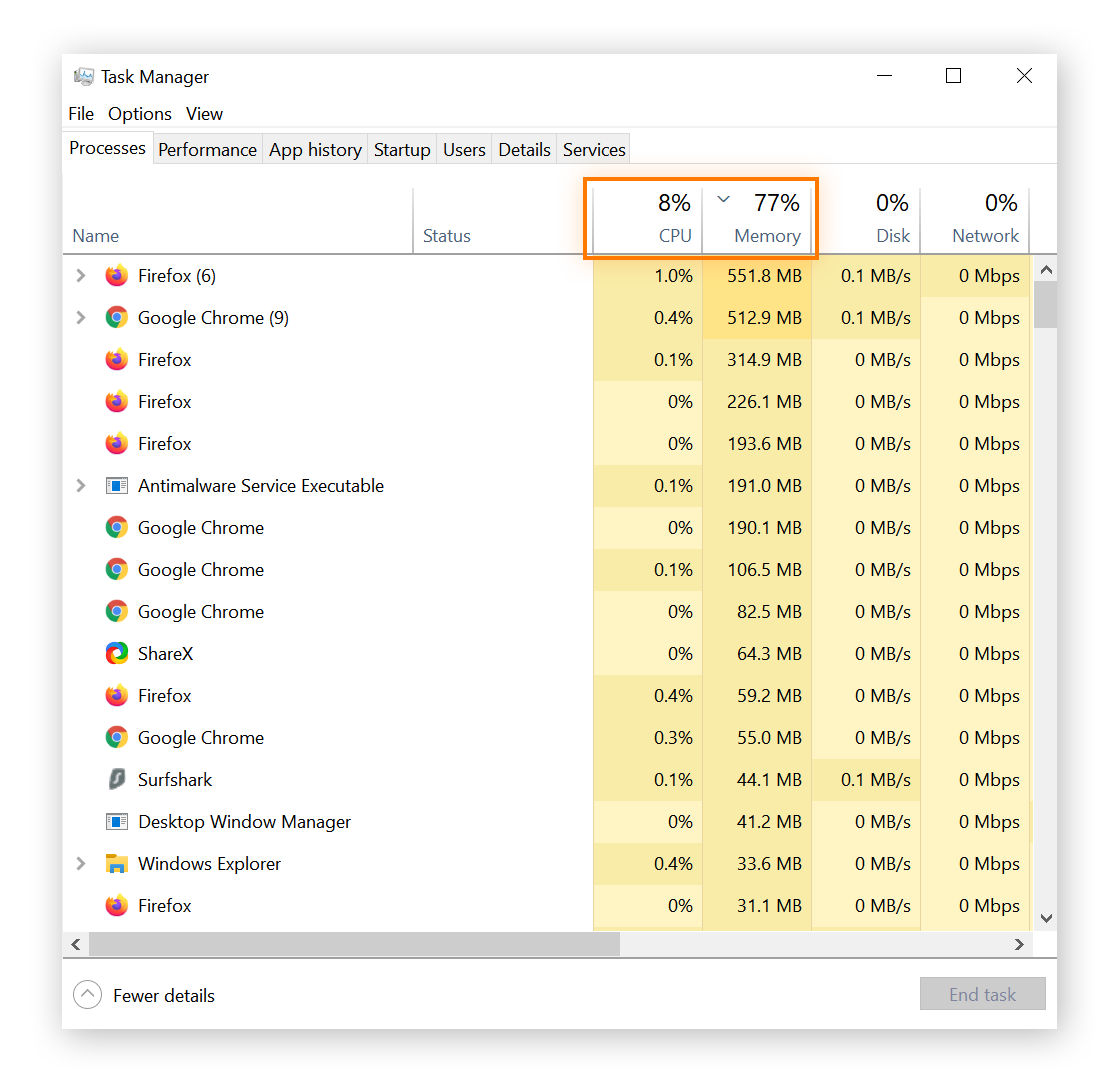
Si un programme mentionne une utilisation bien plus élevée que les autres ou si l’un des éléments consomme 100 % de l’utilisation du disque, cliquez avec le bouton droit sur cet élément et sélectionnez Fin de tâche pour l’arrêter.
Il est normal que l’ordinateur fasse du bruit quand il travaille, mais si le ventilateur fait beaucoup de bruit et que le Gestionnaire des tâches indique un fort niveau d’activité, essayez de fermer certains programmes.
Certains utilisateurs procèdent à l’overclocking de leur processeur, et certains joueurs, mineurs de bitcoins ou autres, procèdent eux à l’overclocking de leur processeur graphique dans le but d’améliorer les performances et de contourner les limites de puissance de calcul imposées par le fabricant. Ces limites peuvent sembler restrictives, mais elles contribuent à prolongent la durée de vie des ordinateurs et à ce qu’ils fonctionnent correctement.
Fermer des onglets
Plus il y a d’onglets ouverts, plus votre navigateur web (par exemple Chrome ou Safari) consomme. Si vous avez ouvert trop d’onglets dans le navigateur, le ventilateur risque d’accélérer et votre ordinateur est susceptible de surchauffer.
Pour ajouter ces onglets à vos favoris, cliquez avec le bouton droit sur la zone grise tout à droite des onglets et sélectionnez Ajouter tous les onglets aux favoris. Si vous fermez ensuite votre navigateur, le bruit du ventilateur devrait diminuer. Et quand vous rouvrez le navigateur, tous les onglets que vous aviez ouverts sont dans les favoris, vous pouvez donc les retrouver facilement.
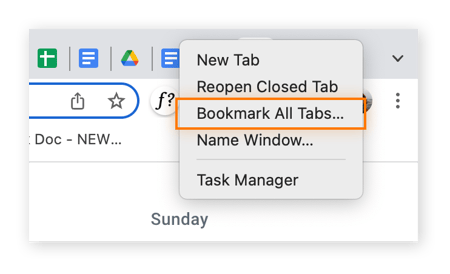
Si vous cliquez sur un onglet en particulier dans votre navigateur, vous verrez d’autres options dans le menu, par exemple Fermer tous les onglets à droite. C’est un bon moyen de fermer certains onglets tout en en laissant d’autres ouverts.
Utiliser un logiciel d’optimisation
Le meilleur logiciel de nettoyage pour PC vous aidera à éliminer les fichiers temporaires et autres éléments indésirables pour optimiser votre ordinateur et faire en sorte qu’il soit en condition optimale. Cela prend du temps de rechercher et de supprimer manuellement tous les fichiers indésirables. Laissez votre logiciel d’optimisation s’en charger à votre place.
Avast Cleanup est un outil de nettoyage léger qui travaille discrètement en continu en arrière-plan. Vous ne le remarquerez même pas. Il met les applications non utilisées en veille, élimine les bloatwares et les programmes inutiles et optimise votre disque dur.
Faites de la place (circulation de l’air, support de refroidissement pour ordinateur portable)
Le ventilateur de votre ordinateur accélère et fait du bruit parce que l’ordinateur a besoin que l’air qui se trouve dans le boîtier circule. Faites de la place autour de votre appareil pour le laisser respirer.
Vérifiez que l’air peut circuler librement autour de l’ordinateur et qu’il bénéficie d’une bonne ventilation. Et ne placez pas votre ordinateur portable dans sa housse s’il n’est pas éteint. Faites en sorte que l’air circule autour de votre ordinateur pour que les composants matériels restent ventilés et pour limiter le bruit du ventilateur. Si vous utilisez un PC de bureau, vérifiez aussi que l’air peut bien circuler autour du boîtier.
Arrêter le PC et le laisser se reposer
Le fait d’arrêter le PC fait aussi s’arrêter immédiatement les processus actifs. Si plus aucun programme et plus aucune application ne fonctionne, les problèmes de circulation de l’air disparaissent, les ventilateurs de l’ordinateur s’arrêtent et l’ordinateur ne fait plus de bruit.
Recherchez les malwares à l’aide d’un logiciel de sécurité
Les malwares peuvent sursolliciter votre ordinateur et faire que vos ventilateurs tournent très vite et de façon bruyante. Si vous pensez que le bruit du ventilateur est lié à un malware, utilisez un outil de suppression des virus afin d’éliminer l’infection.
Les pirates répandent largement des logiciels de cryptominage pour extraire des bitcoins. Certains malwares peuvent se cacher en suspendant leurs activités dès que vous ouvrez le Gestionnaire des tâches. Les logiciels de suppression des virus permettent d’éviter les malwares et de faire en sorte que le ventilateur de votre ordinateur ne soit pas trop bruyant.
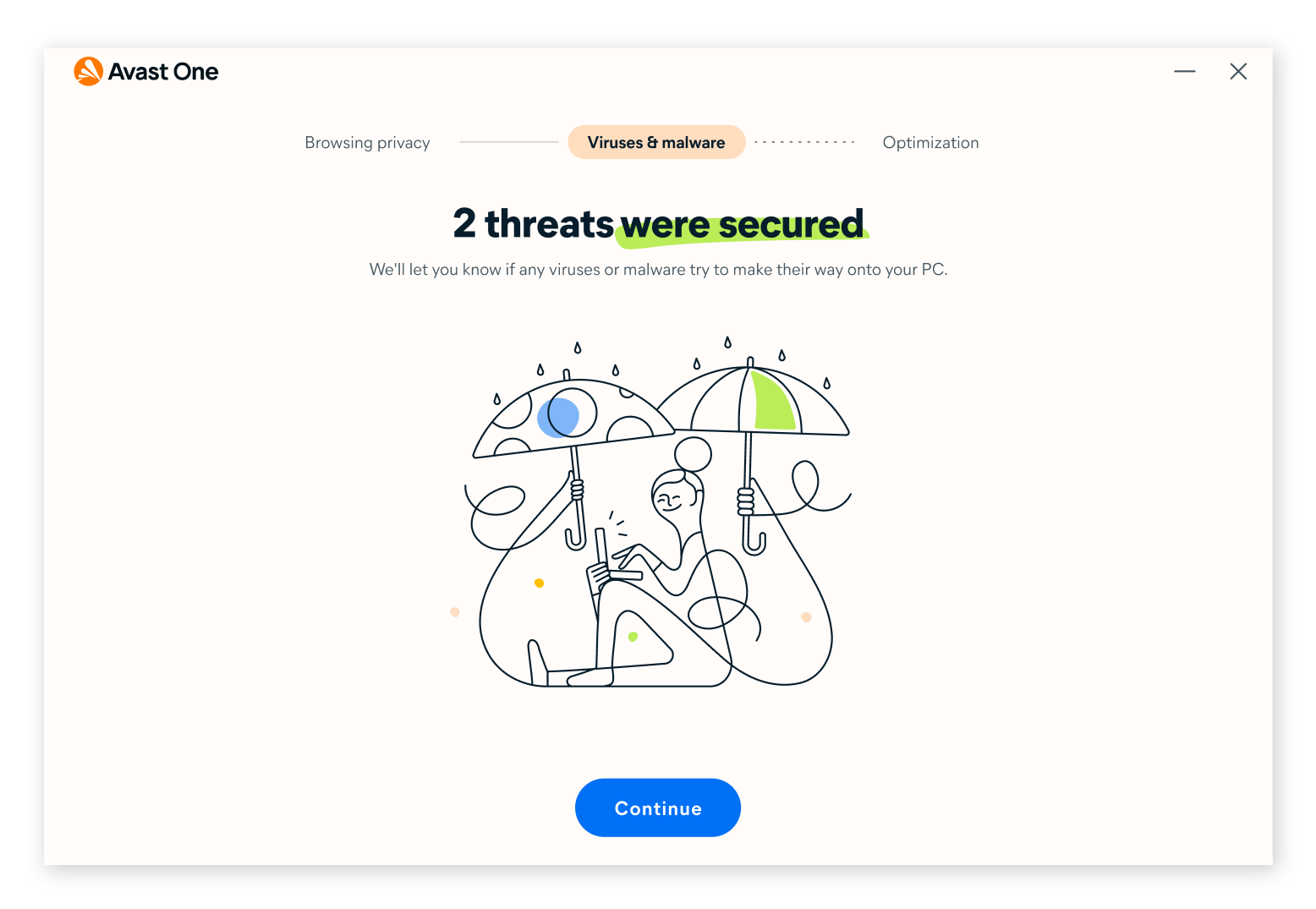
Régler les contrôles des ventilateurs
Vous pouvez accéder au niveau d’activité de votre ventilateur dans le BIOS, qui contient les paramètres avancés de votre PC. N’accédez au BIOS que si vous savez parfaitement ce que vous faites. Mais si vous voulez contrôler la température du processeur parce que votre ventilateur est trop bruyant, vous pouvez ajuster les paramètres du ventilateur dans le BIOS pour qu’il fasse moins de bruit. Vous pouvez aussi essayer SpeedFan pour ajuster les paramètres du ventilateur, mais faites-le uniquement si vous avez de solides connaissances techniques.
Nettoyer la poussière
Si votre ventilateur fait de plus en plus de bruit, éliminez la poussière accumulée et toutes les saletés que vous trouvez. Lorsque vous utilisez souvent votre ordinateur, de la poussière finit par s’accumuler à l’intérieur. Utilisez une bombe d’air comprimé pour nettoyer votre ordinateur et éliminer la poussière accumulée sur les orifices d’aération et les ventilations.
Vous pouvez aussi démonter le boîtier de l’ordinateur et nettoyer les composants internes de la machine, mais nous vous le déconseillons si vous n’avez pas de bonnes connaissances techniques.
 La poussière peut rapidement s’accumuler sur les pales du ventilateur.
La poussière peut rapidement s’accumuler sur les pales du ventilateur.
Soyez prudent lorsque vous utilisez l’air comprimé, car il peut provoquer des engelures. Les aérosols sont aussi susceptibles d’exploser en cas de mauvaise manipulation. La bombe d’air comprimé ne résoudra pas tous vos problèmes : vous devez effectuer le nettoyage avec prudence pour ne pas vous blesser ni endommager votre ordinateur.
Remplacer un ventilateur défaillant
Si votre ordinateur reste encore très bruyant ou qu’il émet des bruits étranges après avoir essayé toutes les solutions présentées plus haut, vous pouvez essayer de remplacer le ventilateur.
Si vous savez comment construire votre propre ordinateur, vous savez comment démonter l’ancien ventilateur pour le remplacer. Assurez-vous de choisir la bonne taille de ventilateur. Vous pouvez aussi consulter le site web du fabricant pour connaître les détails de la compatibilité ou bien mesurer l’espace entre les trous pour les vis du support de montage du ventilateur.
Examinez les flèches sur le ventilateur pour savoir dans quelle direction l’air s’écoule et utilisez des amortisseurs en caoutchouc (plutôt que des vis en métal) pour vous assurer que les vibrations ne soient pas transférées au boîtier et amplifient le bruit du ventilateur. Si vous l’installez correctement, votre ordinateur fera moins de bruit qu’avant et il y aura moins de poussière dans les orifices d’aération.
Comment faire pour que le ventilateur fonctionne normalement
Pour réduire le bruit du ventilateur, il est important d’effectuer une maintenance régulière. Nettoyez le système de fichiers et les logiciels en supprimant les logiciels inutiles et nettoyez aussi les orifices d’aération et de ventilation. Assurez-vous que le boîtier de l’ordinateur est correctement ventilé et utilisez un logiciel de nettoyage spécialisé pour réduire le bruit de l’ordinateur et améliorer ses performances.
La maintenance régulière est importante pour obtenir des performances optimales
Nos techniciens spécialisés dans les performances savent que la maintenance d’un PC prend du temps. C’est pourquoi notre équipe d’experts a créé Avast Cleanup, un outil d’optimisation pour ordinateurs qui s’en charge à votre place.
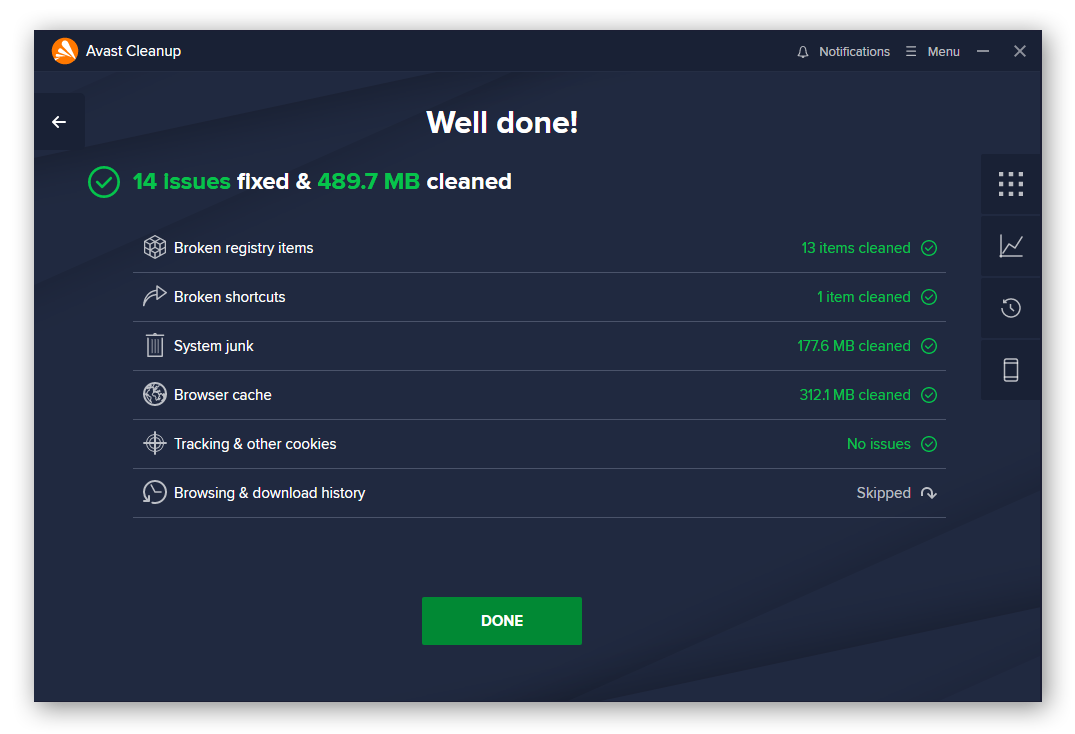
Avast Cleanup est une application tout-en-un pour améliorer les performances de votre ordinateur et limiter le bruit qu’il fait. Avast Cleanup se charge de tout, de la suppression des fichiers temporaires à la résolution des problèmes de disque dur, en passant par la mise en veille des programmes qui consomment trop de ressources. Optimisez votre PC avec Avast Cleanup.